手持机使用教程
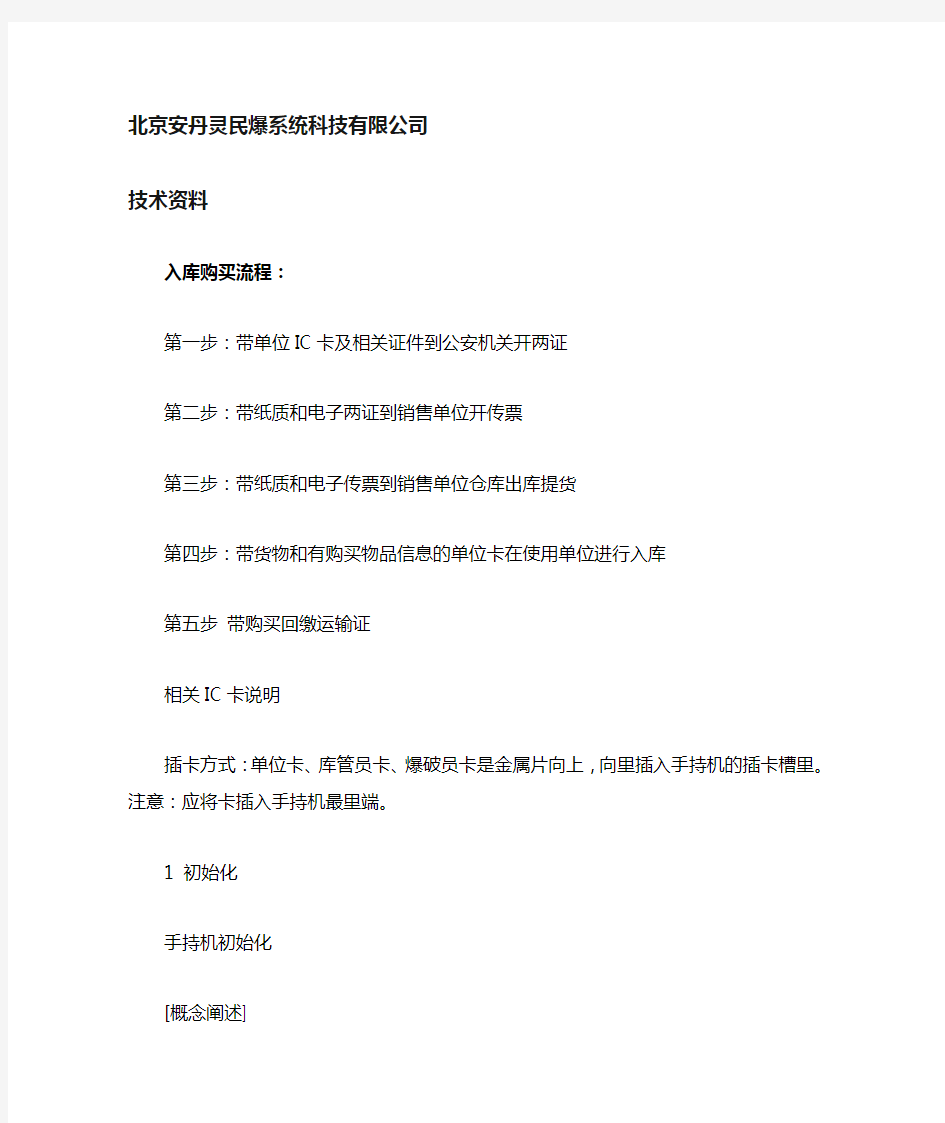
- 1、下载文档前请自行甄别文档内容的完整性,平台不提供额外的编辑、内容补充、找答案等附加服务。
- 2、"仅部分预览"的文档,不可在线预览部分如存在完整性等问题,可反馈申请退款(可完整预览的文档不适用该条件!)。
- 3、如文档侵犯您的权益,请联系客服反馈,我们会尽快为您处理(人工客服工作时间:9:00-18:30)。
北京安丹灵民爆系统科技有限公司
技术资料
入库购买流程:
第一步:带单位IC卡及相关证件到公安机关开两证
第二步:带纸质和电子两证到销售单位开传票
第三步:带纸质和电子传票到销售单位仓库出库提货
第四步:带货物和有购买物品信息的单位卡在使用单位进行入库
第五步带购买回缴运输证
相关IC卡说明
插卡方式:单位卡、库管员卡、爆破员卡是金属片向上,向里插入手持机的插卡槽里。注意:应将卡插入手持机最里端。
1 初始化
手持机初始化
[概念阐述]
手持机初始化是将该手持机标识为该单位的所属信息。只需在第一次使用时作此操作。
[具体操作]
将手持机安装好电池,手持机自动开机,屏幕显示“请插入单位卡,初始化手持机!”
插入单位卡,按“确定”键,屏幕显示“输入卡6位密码”
在手持机键盘输入默认密码123456,按“确定”键。屏幕显示“初始化手持机……”
注意:此时手持机开始进行初始化操作。初始化操作需要一段时间,在这段时间请不要拔卡,也不要取出手持机电池。
待手持机界面返回到“初始化库存”界面,如下图,才可拔掉单位卡。
注意:所有新卡的默认初始密码都是123456,在手持机初始化时应尽量避免拔卡和手持机断电
库存初始化
[具体操作]
在手持机初始化完成后,手持机显示“初始化库存方式”
[功能说明]
1—卡导入。把单位卡中已有的库存数据导入到手持机中的方式。
2—手工导入。扫描或手工输入手持机库存内容的方式。
现在没有卡导入数据,我们选择手工导入现在库存情况。
手工导入
选择“2”,进入“手工导入”
按“6”键,进入初始化结束界面。
选择“1”,库存初始化结束,结束手工初始化
结束——系统初始化手持机,把手工导入的内容当作系统库存,系统显示“初始化手持机”。
至此,手持机初始化操作完成。以后可以正常的工作。
注意:手持机初始化只是在手持机第一次使用时所作的工作,在以后的工作中就不用再做初始化操作了。
2 入库
入库是对进入库房的物品进行入库登记的操作。
[操作描述]
入库操作:插库管员卡→ 入库采集→ 采集→ 数据比对→ 入库结束
[具体操作]
打开手持机电源,进入手持机主界面
在手持机主界面中,选择“3-入库”,手持机提示“请插入库管员卡”屏幕显示“请插入库管员卡”
插入库管员卡,提示注意插卡方式,按确认键,手持机“输入卡6位密码”:
入库采集
输入卡密码“123456”后,按确定键,进入入库界面
有无电子数据的选择
选择“入库采集”。按“确定”系统提示用户读电子数据,
插入写有购买信息的单位卡后按“确定”键
输入卡密码:123456后按“确定“键,
手持机提示“读电子数据成功”显示“读电子数据成功”如图所示:
系统提示“入库扫描条码”如图所示:
扫描条码
按“扫描”按键,扫描箱条码“XXXXXXXXXXX”或者扫描盒条码“XXXXXXXXXXX”,每扫一个条码手持机相应的条码信息,提示扫描成功。
条码信息显示停留1秒左右,屏幕又自动回到界面,此时可以继续扫描下一个条码。
在条码破损或其它原因,无法扫描情况下,可以按“F”键,手工输入条码上的编号。
注意:手工输入时应注意区分大小写
无编号入库
1、如果需要进行无编号物品(如:炸药、导火索等)的入库,按“1”,则手持机进入“无编号入库采集”界面如图所示:先输入三位无编号物品代码“XXX”
2、输入无编号物品的代码后,然后按“确定”,显示“输入无编号数量”
3、输入该品种无编号物品的数量“XXX”,按“确定”键,屏幕返回到“无编号入库采集” 界面。
4、如果需要输入其它品种的无编号物品,重复以上操作。
5、在“无编号入库采集”界面下按“取消”键,则系统结束无编号采集过程,返回正常“入库采集”界面。
所有入库物品扫描或者输入完成后,按“确定”键,系统提示“请插入单位卡”
插入单位卡,系统提示输入密码,
输入密码,按“确定”键
注:在入库比较结果中,一般情况下电子、实物均为0.
平衡:电子数据和实际扫描的数据相同
电子:有卡中的电子数据,没有实际扫描的数据。
实物:有实际扫描的数据,没有相应的电子数据。
入库结束
按“确认”,系统提示是否执行“入库结束”,如图所示:
功能说明:选择“结束”,结束本次入库。
至此,入库的操作完成,下面就入库中见到的几个概念进行阐述[概念阐述]
读电子数据
读电子数据:是用户从上级供货单位购买物品时,上级供货单位出库时写入单位卡中出库的物品信息。
入库采集
“入库采集”是对入库的物品信息进行采集。
入库浏览
“入库浏览”是在入库过程中,对本次入库采集的物品条码、无编号物品等信息等进行查看。[操作见说明书]
入库删除
“入库删除”是从手持机中删除已采集的入库物品信息。只有在本次入库尚未“入库结束”的情况下,才可以进行“入库删除”操作。[操作见说明书]
入库结束
功能:“入库结束”即结束本次入库操作,并保存入库数据。[操作见说明书]
3.拆箱
拆箱是把库中已有的箱条码,转换为与此箱相对应的盒条码的操作。以便以后对爆破员的发放。
拆箱:选择拆箱→ 采集箱条码→ 采集箱内每盒盒条码→ 拆箱完成
按“2”键进入拆箱扫描界面,界面如图。
按“确认”结束本次拆箱过程保存已拆过的整箱数据。
操作:
1、扫描所要进行拆箱的箱条码,扫描完成后,手持机提示扫描该箱中的第1盒条码
2、按照手持机提示,继续扫描下一盒条码。
3、扫描完成后,手持机会提示继续扫描此箱中的第2盒,依次类推,直到扫描完此箱中的所有盒条码,此时手持机提示“拆箱成功!请继续下一箱”。
